Wordを使っていて、「あれ?文字が消えちゃった!」と思ったことはありませんか?😓
それは、入力モードが「上書きモード」になっているかもしれません。
実は、Wordの入力モードには「挿入モード」と「上書きモード」の2種類があるんです。それぞれの違いを簡単に説明しますね。
≪挿入モード(通常の入力方法)≫
文字を入力すると、カーソルの位置に新しい文字が挿入され、既存の文字はそのまま残ります。
例えば、「こんにちは」の「こ」と「ん」の間に「府」を入力すると、「こ府んにちは」となり、文字が追加されます。
≪上書きモード(既存の文字を置き換える)≫
文字を入力すると、カーソルの位置にある既存の文字が新しい文字に置き換わります。
例えば、「こんにちは」の「こ」と「ん」の間に「府」を入力すると、「こ府にちは」となり、「ん」が消えます。
~切り替え方法~
●キーボードの上部にある【Insert】又は【Ins】キーを押すことで、「挿入モード」と「上書きモード」を切り替えることができます。
●ステータスバーに「上書きモード」の表示がある場合は、クリックして「挿入モード」に戻すことも可能です。
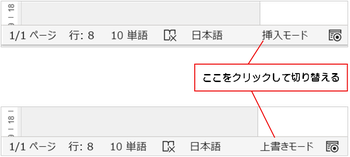
通常は「挿入モード」が設定されていますが、ふとした拍子に「上書きモード」になってしまうことも。
「文字が勝手に上書きされる!」と感じたら、【Insert】キーを押して、入力モードを確認してみてくださいね!
★講座についての質問はお気軽に教室スタッフまで☺️★
